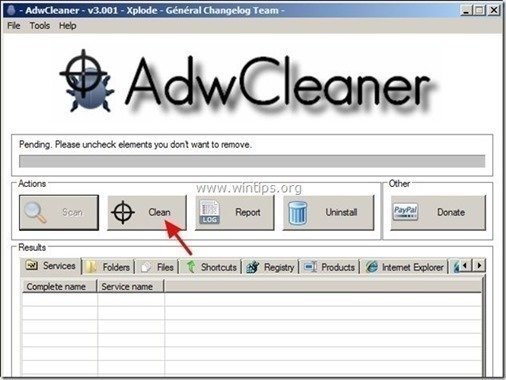Πίνακας περιεχομένων
“ YTDownloader " είναι μια επέκταση (add-on) adware για το πρόγραμμα περιήγησης που εμφανίζει κουπόνια με προσφορές και διαφημίσεις όταν ψωνίζετε online. Ο εκδότης του προγράμματος ισχυρίζεται ότι μπορείτε να εξοικονομήσετε χρήματα όταν αγοράζετε online, αλλά όταν " YTDownloader " έχει εγκατασταθεί στον υπολογιστή σας, τότε περισσότερες διαφημίσεις και αναδυόμενα παράθυρα εμφανίζονται στην οθόνη σας καθώς εργάζεστε στον υπολογιστή σας ή καθώς περιηγείστε στο Διαδίκτυο.
” YTDownloader " adware πιθανότατα εγκαταστάθηκε στον υπολογιστή σας χωρίς την άδειά σας ως πακέτο λογισμικού μέσα σε άλλα δωρεάν προγράμματα λογισμικού που κατεβάσατε και εγκαταστήσατε από το διαδίκτυο. Για το λόγο αυτό, πρέπει πάντα να δίνετε προσοχή στις επιλογές εγκατάστασης κάθε προγράμματος που θέλετε να εγκαταστήσετε στον υπολογιστή σας και ποτέ να μην εγκαθιστάτε το πακέτο λογισμικού που θέλει να εγκαταστήσει το πρόγραμμα μεαυτό.
Αν θέλετε να αφαιρέσετε το " YTDownloader " Ads από τον υπολογιστή σας, τότε ακολουθήστε τα παρακάτω βήματα:

Πώς να απαλλαγείτε από το " YTDownloader " Αναδυόμενες διαφημίσεις
Βήμα 1. Απεγκαταστήστε το " YTDownloader " Εφαρμογή Adware από τον πίνακα ελέγχου των Windows.
1. Για να το κάνετε αυτό, μεταβείτε στη διεύθυνση:
- Windows 8/7/Vista: Έναρξη > Πίνακας ελέγχου . Windows XP: Έναρξη > Ρυθμίσεις > Πίνακας ελέγχου
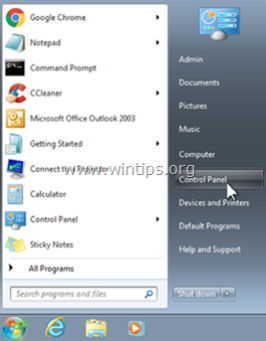
2. Κάντε διπλό κλικ για να ανοίξετε το " Προσθήκη ή αφαίρεση προγραμμάτων " αν έχετε Windows XP ή " Προγράμματα και χαρακτηριστικά " αν έχετε Windows 8, 7 ή Vista).
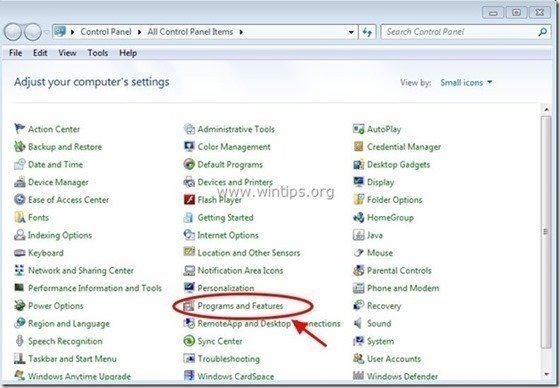
3. Όταν εμφανιστεί η λίστα προγραμμάτων στην οθόνη σας, ταξινομήστε τα προγράμματα που εμφανίζονται με βάση την ημερομηνία εγκατάστασης (Installed on) και στη συνέχεια βρείτε και Κατάργηση (Απεγκατάσταση) κάθε άγνωστη εφαρμογή που εγκαταστάθηκε πρόσφατα στο σύστημά σας. Επίσης, αφαιρέστε οποιαδήποτε από αυτές τις εφαρμογές adware που αναφέρονται παρακάτω:
- YTDownloader iWebar Sense (Περιηγητής αντικειμένων) * Επίσης, απεγκαταστήστε οποιαδήποτε άλλη άγνωστη ή ανεπιθύμητη εφαρμογή.
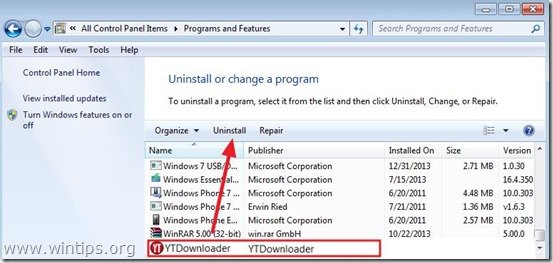
4. Προχωρήστε στο επόμενο βήμα.
Βήμα 2: Αφαιρέστε το " YTDownloader " adware με το "AdwCleaner".
1. Κατεβάστε και αποθηκεύστε το βοηθητικό πρόγραμμα "AdwCleaner" στην επιφάνεια εργασίας σας.

2. Κλείστε όλα τα ανοιχτά προγράμματα και Διπλό κλικ για να ανοίξετε "AdwCleaner" από την επιφάνεια εργασίας σας.
3. Τύπος " Σάρωση ”.
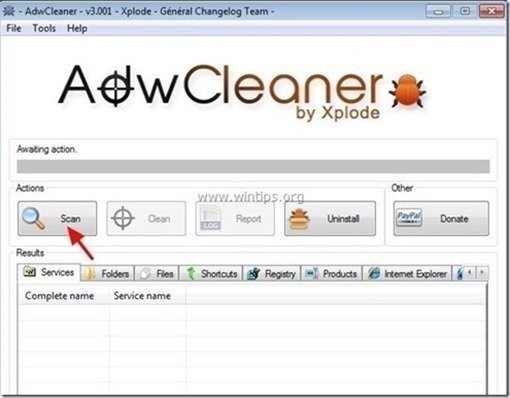
4. Όταν ολοκληρωθεί η σάρωση, πιέστε "Καθαρό " για να αφαιρέσετε όλες τις ανεπιθύμητες κακόβουλες καταχωρήσεις.
4. Τύπος " OK " στο " AdwCleaner - Πληροφορίες" και πατήστε " OK " ξανά για να επανεκκινήσετε τον υπολογιστή σας .
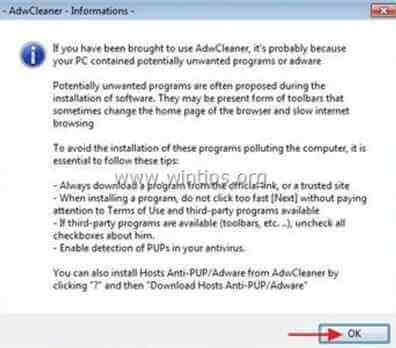
5. Όταν ο υπολογιστής σας επανεκκινείται, close " AdwCleaner" πληροφορίες (readme) και συνεχίστε στο επόμενο βήμα
Βήμα 3. Αφαιρέστε το "Ads by YTDownloader " από το πρόγραμμα περιήγησής σας στο Internet.
Κανονικά, αφού ακολουθήσετε τα παραπάνω βήματα, το πρόγραμμα περιήγησής σας στο διαδίκτυο θα πρέπει να είναι καθαρό από " YTDownloader " adware. Για να βεβαιωθείτε ότι το " YTDownloader " δεν υπάρχει πλέον στο πρόγραμμα περιήγησής σας, ακολουθήστε τις παρακάτω οδηγίες:
Internet Explorer, Google Chrome, Mozilla Firefox
Internet Explorer
Πώς να καθαρίσετε " YTDownloader " adware extension από τον Internet Explorer.
1. Ανοίξτε τον Internet Explorer και στη συνέχεια ανοίξτε το " Επιλογές Internet "Για να το κάνετε αυτό από το μενού αρχείων του IE, επιλέξτε " Εργαλεία ”  * > " Διαχείριση Add-ons ”
* > " Διαχείριση Add-ons ”
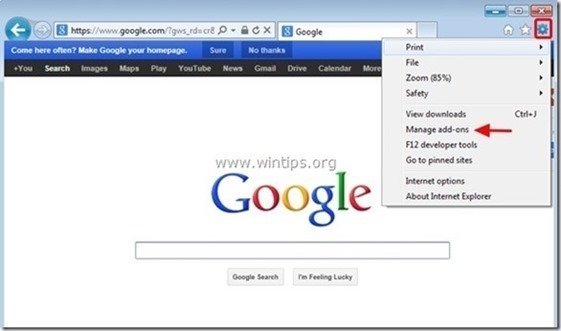
2. Επιλέξτε "Γραμμές εργαλείων και επεκτάσεις" στο αριστερό παράθυρο και στη συνέχεια επιλέξτε και " Απενεργοποίηση " την ακόλουθη επέκταση:
- YTDownloader
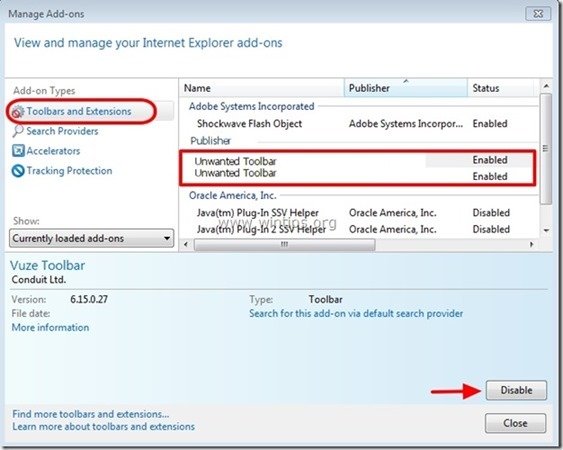
3. Επανεκκίνηση του Internet Explorer και προχωρήστε στο Βήμα 4 .
Google Chrome
Πώς να απεγκαταστήσετε " YTDownloader " από το Chrome.
1. Ανοίξτε το Google Chrome και μεταβείτε στο μενού chrome  και επιλέξτε " Ρυθμίσεις ".
και επιλέξτε " Ρυθμίσεις ".
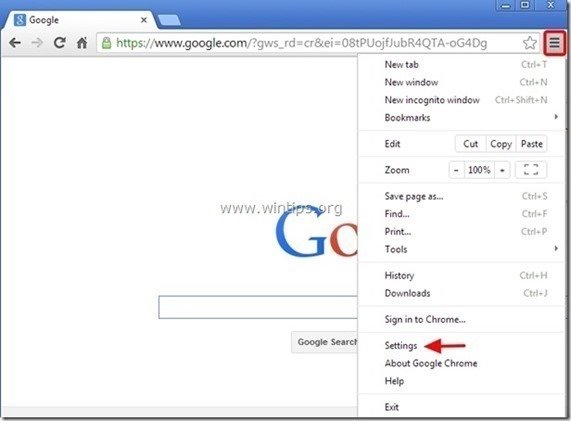
2. Επιλέξτε " Επεκτάσεις" από το αριστερό παράθυρο.

3. Αφαιρέστε το ανεπιθύμητο " YTDownloader " επέκταση πατώντας τον "κάδο ανακύκλωσης" σε αυτή τη γραμμή.

4. Επανεκκίνηση του Google Chrome και προχωρήστε στο Βήμα 4 .
Mozilla Firefox
Πώς να αφαιρέσετε " YTDownloader " Διαφημίσεις από τον Firefox.
1. Κάντε κλικ στο " Firefox" στο επάνω αριστερό μέρος του παραθύρου του Firefox και πηγαίνετε στο “ Πρόσθετα ”.
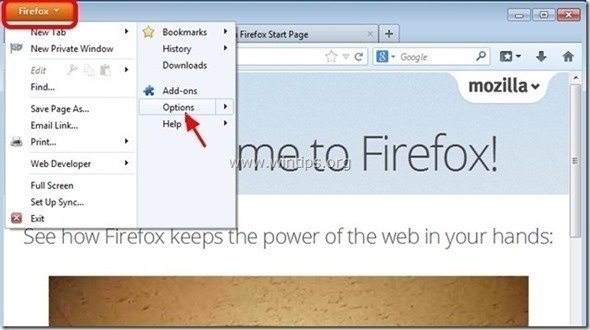
2. Στο " Επεκτάσεις ", κάντε κλικ στο " Αφαιρέστε το " για να αφαιρέσετε το " YTDownloader " επέκταση*.
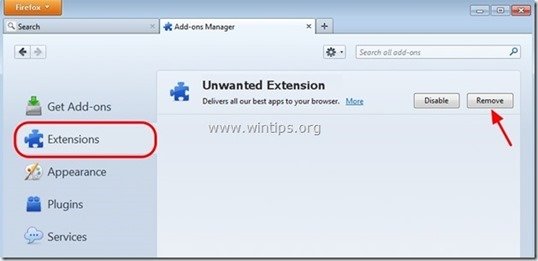
3. Κλείστε όλα τα παράθυρα του Firefox και επανεκκίνηση Firefox.
4 Προχωρήστε στο επόμενο βήμα.
Βήμα 4. Αφαιρέστε το YTDownloader ' Αγγελίες με Malwarebytes Anti-Malware Δωρεάν .
Λήψη και εγκαταστήστε το ένα από τα πιο αξιόπιστα ΔΩΡΕΑΝ προγράμματα κατά του κακόβουλου λογισμικού σήμερα για να καθαρίσετε τον υπολογιστή σας από τις εναπομείνασες κακόβουλες απειλές. Αν θέλετε να είστε συνεχώς προστατευμένοι από απειλές κακόβουλου λογισμικού, υπάρχουσες και μελλοντικές, σας συνιστούμε να εγκαταστήσετε το Malwarebytes Anti-Malware PRO:
Η προστασία MalwarebytesTM αφαιρεί Spyware, Adware & Malware. Ξεκινήστε τη δωρεάν λήψη τώρα!
1. Τρέξτε " Malwarebytes Anti-Malware" και επιτρέψτε στο πρόγραμμα να ενημερώσει την πιο πρόσφατη έκδοση και την κακόβουλη βάση δεδομένων του, αν χρειαστεί. 2. Όταν το κύριο παράθυρο "Malwarebytes Anti-Malware" εμφανιστεί στην οθόνη σας, επιλέξτε το " Εκτέλεση γρήγορης σάρωσης " και στη συνέχεια πατήστε " Σάρωση " και αφήστε το πρόγραμμα να σαρώσει το σύστημά σας για απειλές.
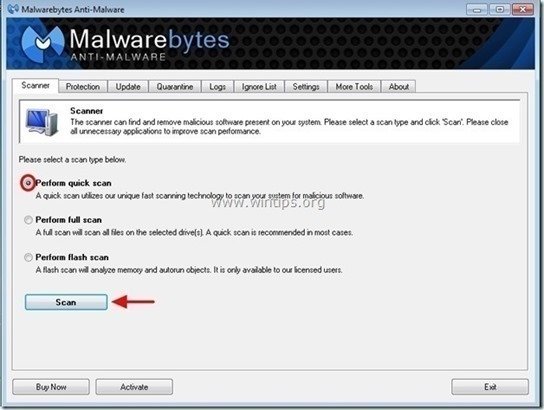
3. Όταν ολοκληρωθεί η σάρωση, πιέστε "OK" για να κλείσετε το ενημερωτικό μήνυμα και στη συνέχεια Τύπος το "Εμφάνιση αποτελεσμάτων" κουμπί για να προβολή και αφαιρέστε το τις κακόβουλες απειλές που εντοπίστηκαν.
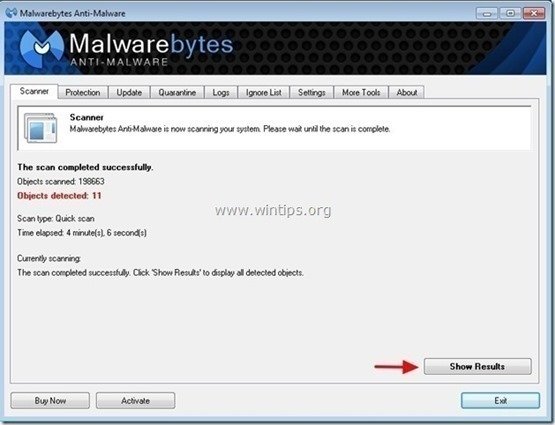 .
.
4. Στο παράθυρο "Εμφάνιση αποτελεσμάτων" έλεγχος - χρησιμοποιώντας το αριστερό κουμπί του ποντικιού σας- όλα τα μολυσμένα αντικείμενα και στη συνέχεια επιλέξτε το " Αφαίρεση επιλεγμένων " και αφήστε το πρόγραμμα να αφαιρέσει τις επιλεγμένες απειλές.
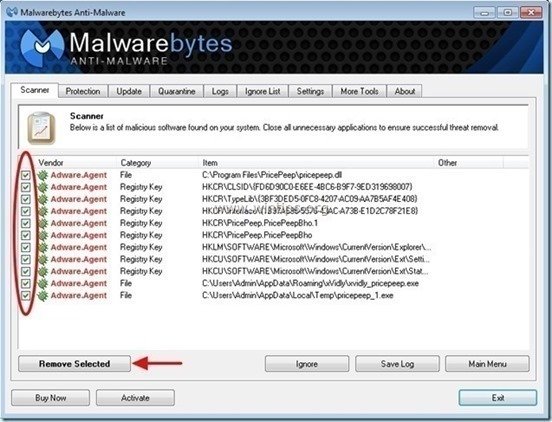
5. Όταν ολοκληρωθεί η διαδικασία αφαίρεσης των μολυσμένων αντικειμένων , "Επανεκκινήστε το σύστημά σας για να αφαιρέσετε σωστά όλες τις ενεργές απειλές".
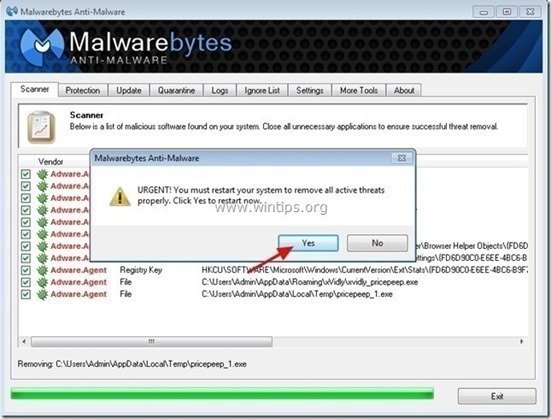
6. Συνεχίστε στο επόμενο βήμα.
Συμβουλές: Για να διασφαλίσετε ότι ο υπολογιστής σας είναι καθαρός και ασφαλής, εκτελέστε μια πλήρη σάρωση του Malwarebytes' Anti-Malware σε "Ασφαλή λειτουργία" των Windows .*
*Για να μεταβείτε στην Ασφαλή λειτουργία των Windows, πατήστε το πλήκτρο " F8 " κατά την εκκίνηση του υπολογιστή σας, πριν από την εμφάνιση του λογότυπου των Windows. Όταν το πλήκτρο " Μενού προηγμένων επιλογών των Windows " εμφανίζεται στην οθόνη σας, χρησιμοποιήστε τα βελάκια του πληκτρολογίου σας για να μετακινηθείτε στο Ασφαλής λειτουργία και στη συνέχεια πατήστε "ENTER “.
Βήμα 5. Καθαρίστε ανεπιθύμητα αρχεία και καταχωρήσεις.
1. Χρησιμοποιήστε " CCleaner " και προχωρήστε στο καθαρό το σύστημά σας από προσωρινές Αρχεία Internet και άκυρες καταχωρήσεις μητρώου.*
* Εάν δεν γνωρίζετε πώς να εγκαταστήσετε και να χρησιμοποιήσετε το "CCleaner", διαβάστε αυτές τις οδηγίες .

Άντι Ντέιβις
Ιστολόγιο διαχειριστή συστήματος σχετικά με τα Windows